새 비디오 페이지 템플릿을 사용하여 비디오 중심 페이지 콘텐츠를 Create. 이러한 템플릿은 SharePoint 및 Stream 모두 사용할 수 있으므로 두 애플리케이션에서 사용자 지정되고 브랜드가 지정된 페이지 환경으로 비디오를 쉽게 선보일 수 있습니다.
Stream 웹앱에서 비디오 페이지 만들기
-
Stream 웹앱부터 > Create 비디오 뉴스 게시물 공유를 선택합니다.
참고: 이 항목은 페이지를 만들 수 있는 권한이 있는 SharePoint 사이트에 비디오가 저장된 경우에만 표시됩니다. 문제 해결을 위해 올바른 권한이 있는 사이트에 비디오를 복사합니다.
-
템플릿 선택기 내에서 템플릿 유형, 페이지 유형 및 페이지에 포함할 관련 문서를 선택합니다.
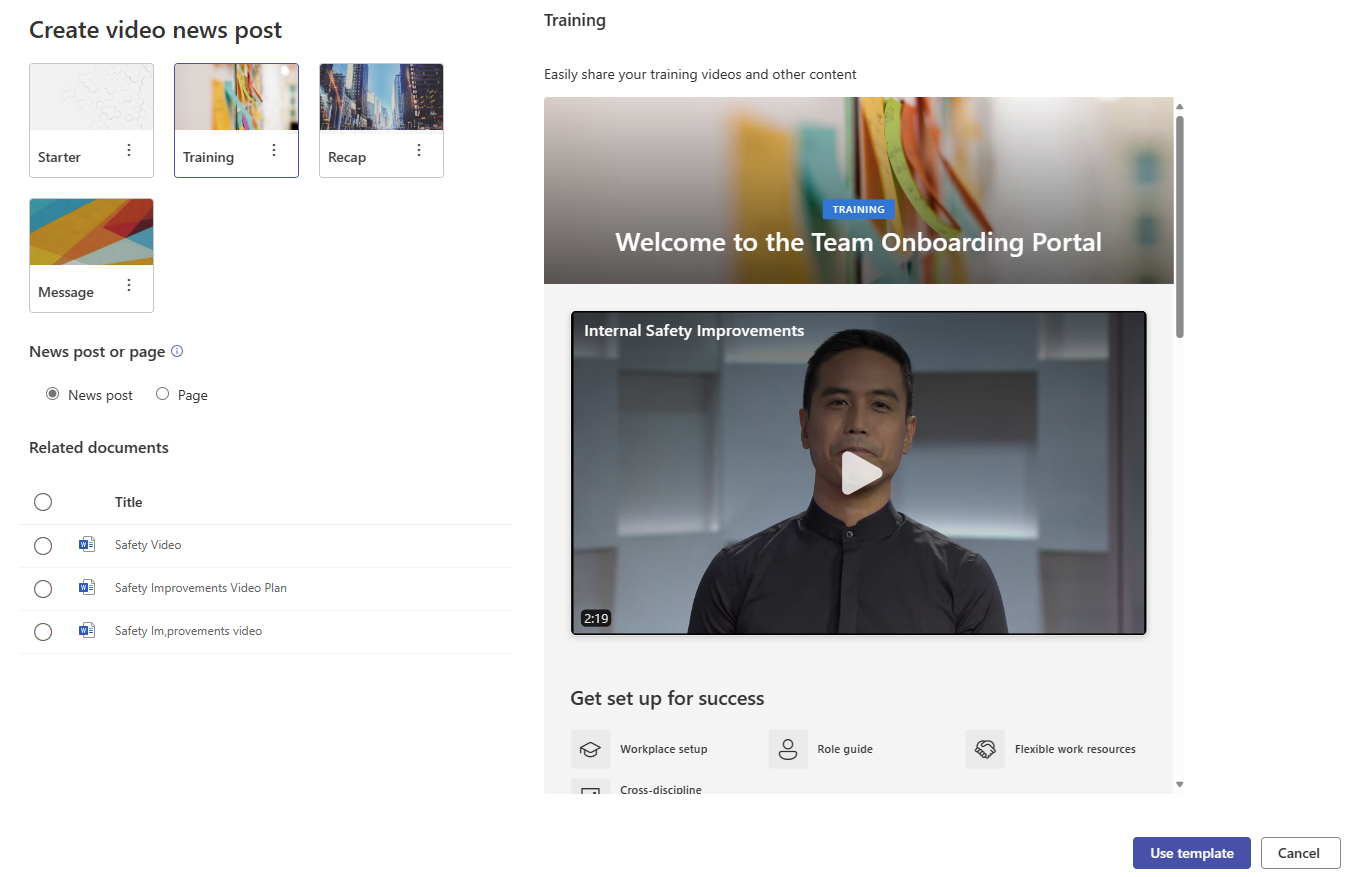
-
템플릿 사용을 선택하여 비디오 페이지를 만들고 편집 캔버스로 이동합니다. 다른 SharePoint 페이지와 유사한 비디오 페이지를 편집한 다음 준비가 되면 게시하고 공유할 수 있습니다.
SharePoint 사이트에서 비디오 페이지 만들기
-
SharePoint 사이트의 홈페이지부터 +새 > 페이지 또는 +새 > 뉴스를 선택합니다.
-
비디오 페이지 템플릿은 템플릿 선택기 내에 표시됩니다. 원하는 템플릿을 선택한 다음 Create 페이지 또는 Create 게시물을 선택합니다.

-
비디오를 새 스트림 웹 파트에 업로드하고 나머지 페이지를 편집한 다음 게시하고 공유합니다.










